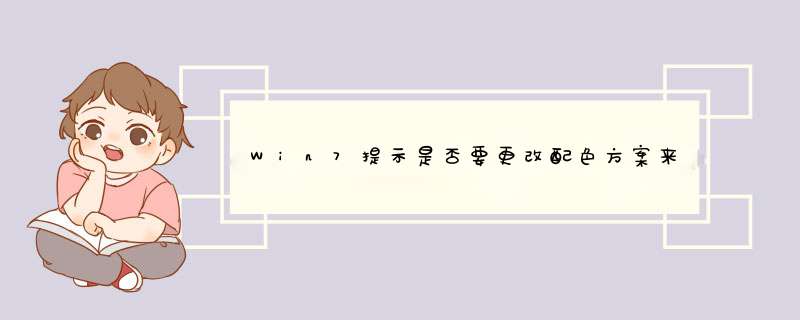
当电脑性能较差或电脑硬件配置较低时,建议关闭Windows
Aero配色方案。通过在d出的窗口中点击“将配色方案更改为Windows
7
Basic”按钮来实现切换;
当然,有时即使将系统配色方案更改为“Windows
7
Basic”模式,也会再次出现此窗口。或者在使用电脑时发现其运行很缓慢。对此可以通过以下方法来禁用Windows
Aero模式:
点击“开始”按钮,从中打开“控制面板”,从打开的“控制面板”界面中点击“个性化”按钮进入;
接着从打开的“个性化”界面中,点击“基本和高对比度主题”栏目中的“Windows7
Basic”主题并应用即可;
从“Windows
7
Aero”配色方案的特点上来看,Windows
Aero具有透明的玻璃图案、窗口动画以及Windows
Flip
3D、活动窗口预览效果。因此会占用许多内存空间。对应的解决方法是扩大计算机“虚拟内存”。右击“计算机”图标,从d出的右键菜单中选择“属性”项;
接着从打开的“系统”窗口中,点击“高级系统设置”按钮,并在d出的窗口中点击“性能
设置”按钮;
此时将打开“性能选项”窗口,切换到“高级”选项卡,点击“虚拟内存
更改”按钮;
从打开的“虚拟内存”窗口中,选择要创建内存的分区,勾选“自定义大小”,在此设置虚拟内存大小为实际物理内存的2至4倍即可,点击“更改”按钮即可应用;
待虚拟内存指定完成后,需要重启一下计算机才能使设置生效。在此小编建议先保存一下电脑中正在使用文档,然后再重启一下计算机,使设置生效;
当然我们可以通过结束不常使用的后台进程来提升电脑的性能。右击“任务栏”,从d出的右击菜单中选择“启用任务管理器”项;
从打开的“Windows任务管理器”窗口中,切换到“进程”选项卡,找到占用系统资源较多的进程,选中并结束即可。
系统设置窗口背景颜色的方法是:1:在桌面右击选择“个性化”;
2:选择“窗口颜色”;
3:选择“更改配色方案”;
4:出现“窗口颜色和外观”;
5:选择“高级外观设置…”;
6:然后在“高级窗口颜色和外观”中选择“窗口”;
7:接着选择右边的颜色选项,就可以选择自己想要的颜色,来保护自己的视力了!这个方法绝对正确!色调设为85,饱和度设为90,亮度设为205。然后单击[添加到自定义颜色]-确定...一路确定。
其他颜色:
银河白#FFFFFFrgb(255, 255, 255)
杏仁黄#FAF9DErgb(250, 249, 222)
秋叶褐#FFF2E2rgb(255, 242, 226)
胭脂红#FDE6E0rgb(253, 230, 224)
青草绿#E3EDCDrgb(227, 237, 205)
海天蓝#DCE2F1rgb(220, 226, 241)
葛巾紫#E9EBFErgb(233, 235, 254)
极光灰#EAEAEFrgb(234, 234, 239)
最近,有用户遇到Win7配色方案被更改,导致Win7界面变的很难看。还有就是在玩CF游戏时候桌面提示Win7配色方案被修改,导致原先的桌面配色方案被修改。怎么办?那么,Win7怎么改配色方案呢?现在就和大家说一下更改Win7配色方案的方法吧。
方法如下:
1、右键单击桌面空白处,选择“个性化”,进入系统个性化设置;
2、自行更换桌面主题:
3、也可以点击底部的'“窗口颜色”:
4、d出“窗口颜色和外观”窗口,可以自行设置:
上述也就是更改Win7配色方案的方法了,如你还不知道怎么更改Win7配色方案的,可以按照上述的方法步骤去改回来就可以了,希望在这里能够帮助到你们。
欢迎分享,转载请注明来源:内存溢出

 微信扫一扫
微信扫一扫
 支付宝扫一扫
支付宝扫一扫
评论列表(0条)